Как удалить / изменить / скрыть значок на Pinterest?
Пины – это контент на Pinterest, который люди загружают и делятся с другими. Это похоже на пост в Facebook или твиттере Twitter. Пользователи также могут сохранять понравившиеся булавки и нажимать на них, чтобы найти больше информации. Pinterest также предоставляет возможность делиться Пинами через сообщения с отдельными лицами или группами. Люди также создают булавки для демонстрации своей продукции и продвижения своего бизнеса. В этой статье мы поговорим о том, как вы можете удалять, редактировать и скрывать PIN-код на Pinterest.
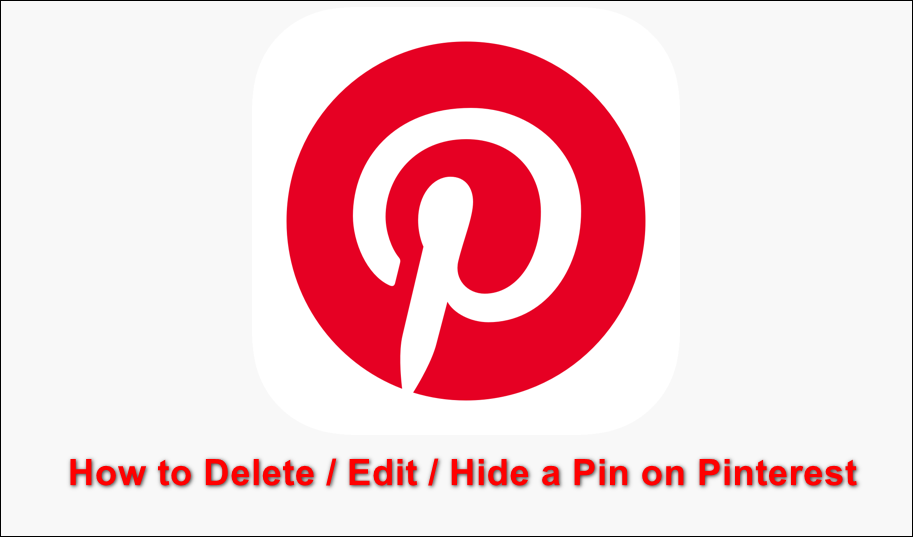 Удаление, редактирование, скрытие Пинов на Pinterest
Удаление, редактирование, скрытие Пинов на Pinterest
Программы для Windows, мобильные приложения, игры - ВСЁ БЕСПЛАТНО, в нашем закрытом телеграмм канале - Подписывайтесь:)
Удаление булавки на Pinterest
Пользователи на Pinterest каждый день публикуют различные виды значков в своем аккаунте. Некоторые Пины устарели, а некоторые по ошибке загружены пользователями, поэтому пользователи захотят удалить эти Пины из Pinterest. Однако у них нет кнопки удаления под сообщениями Pin, как на большинстве других платформ. Пользователь должен перейти в раздел редактирования булавок или плат, чтобы найти опцию удаления. Выполните следующие шаги, чтобы удалить Пин из Pinterest:
- Откройте браузер и перейдите к Pinterest Веб-сайт. Войдите в свою учетную запись, указав адрес электронной почты и пароль для своей учетной записи.
 Войдите в свой аккаунт Pinterest
Войдите в свой аккаунт Pinterest - Перейдите на свой Пин, который вы хотите удалить. Нажмите на кнопку карандаша (изменить) на булавке.
 Открытие булавки и нажатие на иконку редактирования
Открытие булавки и нажатие на иконку редактирования - Откроется новое окно, нажмите кнопку «Удалить» и подтвердите действие, нажав «Удалить значок» при появлении запроса.
Примечание. Также можно щелкнуть значок карандаша (изменить) для доски и выбрать опцию «Удалить», чтобы удалить доски. Выбор опции Удалить для удаления Пина
Выбор опции Удалить для удаления Пина - Чтобы удалить Pin на Pinterest оптом, перейдите в меню «Доски» и выберите доску с несколькими булавками. Теперь нажмите на кнопку «Организовать».
 Организация сохраненных досок
Организация сохраненных досок - Выберите контакты, щелкнув по ним левой кнопкой мыши, и тогда вы получите возможность копирования, перемещения и удаления. Вы можете выбрать опцию удаления, чтобы удалить несколько контактов на Pinterest.
Примечание. Вы также можете использовать параметры копирования / перемещения, если хотите переместить значки на другую доску. Выбор булавок на доске для удаления
Выбор булавок на доске для удаления
Редактирование булавки на Pinterest
Каждый раз, когда пользователь публикует Пин, он может пропустить какую-то информацию, которую он не может добавить в свои Пины. Они могут вернуться к своему Пину и отредактировать его, чтобы изменить заголовок, описание или другие детали своего Пина. Это похоже на описанный выше метод, поскольку оба требуют одинаковых шагов. Выполните следующий шаг, чтобы отредактировать ваши Пины
- Открыть Pinterest веб-сайт и войдите в свой аккаунт. Откройте Пин, который вы хотите редактировать.
- Нажмите на значок карандаша (редактировать) на булавке, и появится новое окно.
 Редактирование булавки
Редактирование булавки - Здесь вы можете редактировать доску, раздел, заголовок и описание булавки по своему усмотрению. После внесения изменений нажмите кнопку Сохранить, чтобы применить изменения.
 Изменение информации для булавки
Изменение информации для булавки
Скрытие / отображение булавки на Pinterest
Есть несколько пинов, которые пользователь захочет скрыть от своей домашней страницы. Причина скрытия Пинов может варьироваться в зависимости от пользователей. После скрытия булавки Pinterest показывает вариант отмены, чтобы пользователь мог сразу же показать его обратно. Однако пользователи не могут искать скрытые булавки и показывать их позже. Итак, убедитесь, что булавки, которые вы хотите скрыть, прежде чем пытаться сделать это, как только вы скроете булавку, она исчезнет навсегда. Выполните следующие шаги, чтобы скрыть любой значок на Pinterest.
- Перейти к Pinterest веб-сайт и войдите в свой аккаунт.
- На главной странице наведите курсор мыши на любой штифт. Вы увидите 3 точки или значок меню на булавке, нажмите на нее и выберите опцию «Скрыть булавку».
 Выбор опции Скрыть Пин
Выбор опции Скрыть Пин - Выбрав опцию «Скрыть пин-код», вам нужно будет указать причину, по которой вы хотите скрыть булавку на своей домашней странице.
 Предоставление причины для сокрытия Пина
Предоставление причины для сокрытия Пина - После того, как вы скроете булавку, она автоматически покажет кнопку «Отменить», с помощью которой вы можете отобразить булавку назад.
 Нажав кнопку «Отменить», чтобы отобразить булавку
Нажав кнопку «Отменить», чтобы отобразить булавку
Программы для Windows, мобильные приложения, игры - ВСЁ БЕСПЛАТНО, в нашем закрытом телеграмм канале - Подписывайтесь:)

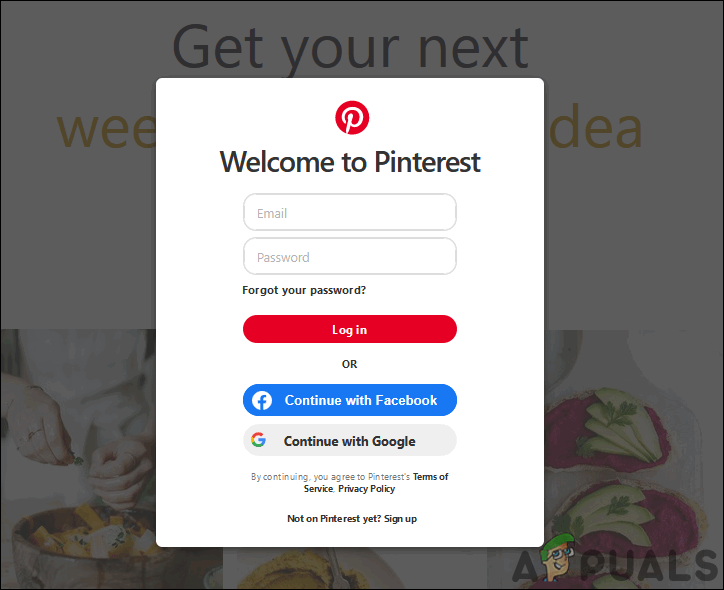 Войдите в свой аккаунт Pinterest
Войдите в свой аккаунт Pinterest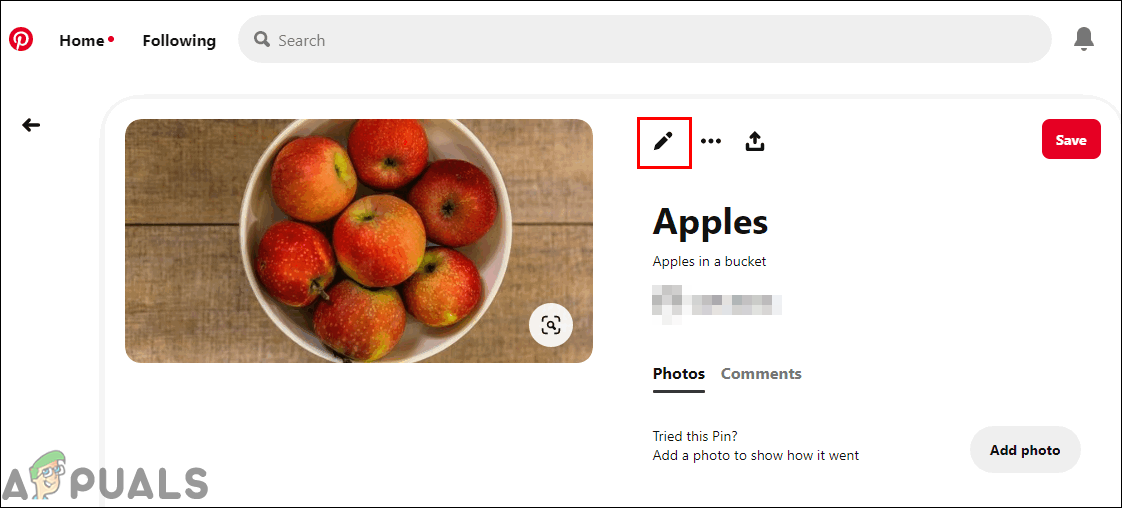 Открытие булавки и нажатие на иконку редактирования
Открытие булавки и нажатие на иконку редактирования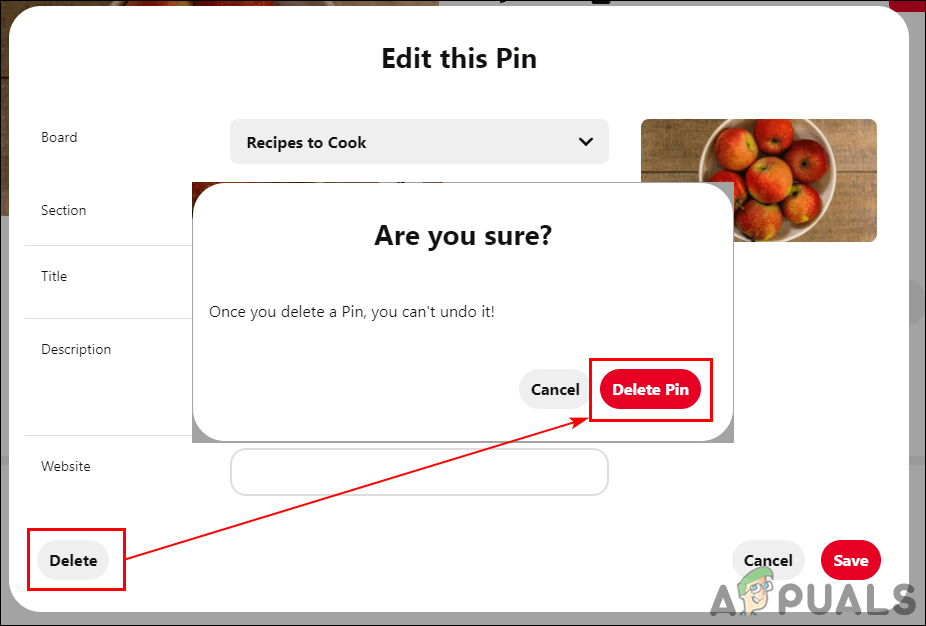 Выбор опции Удалить для удаления Пина
Выбор опции Удалить для удаления Пина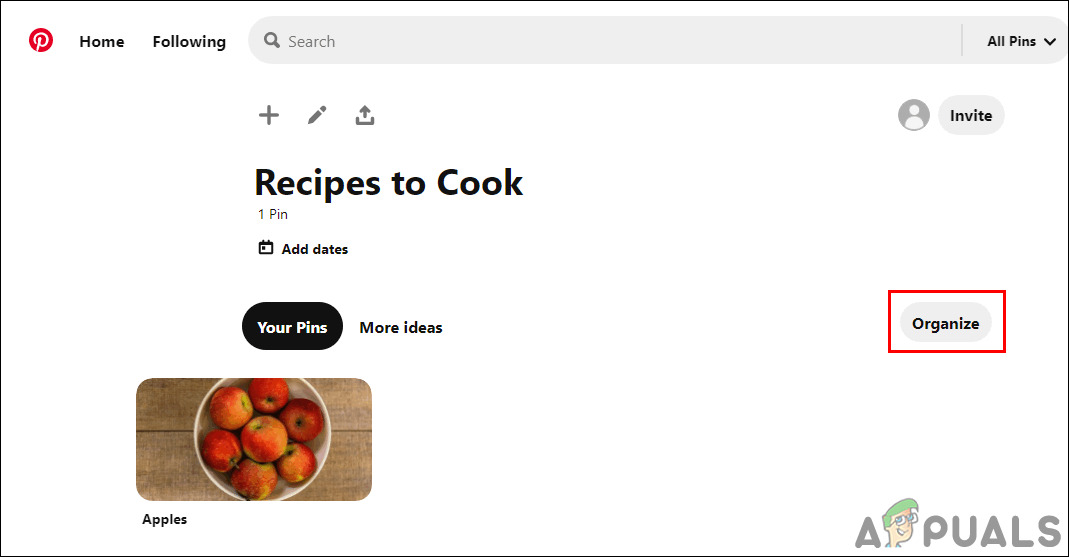 Организация сохраненных досок
Организация сохраненных досок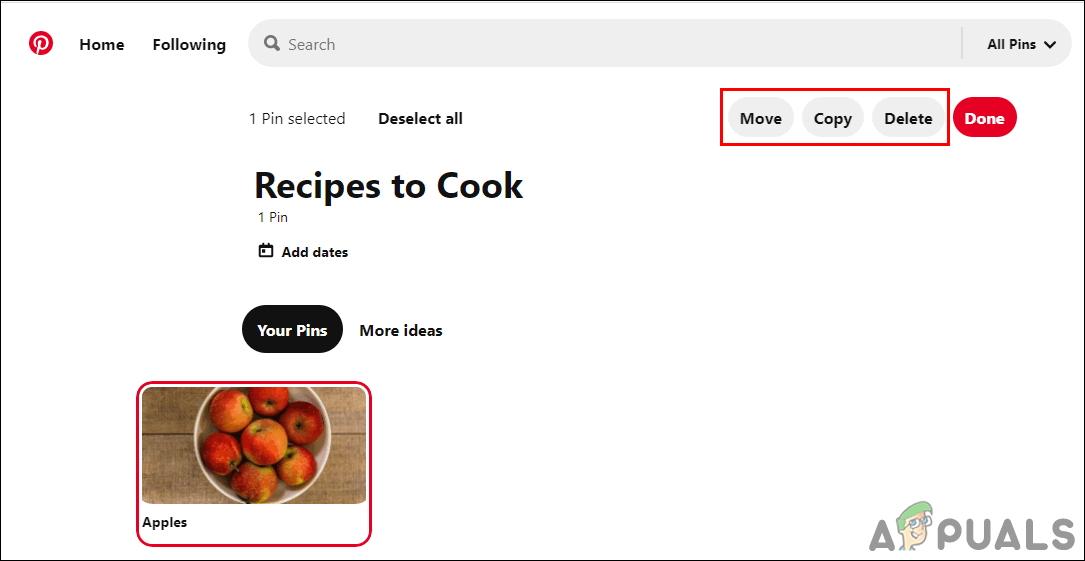 Выбор булавок на доске для удаления
Выбор булавок на доске для удаления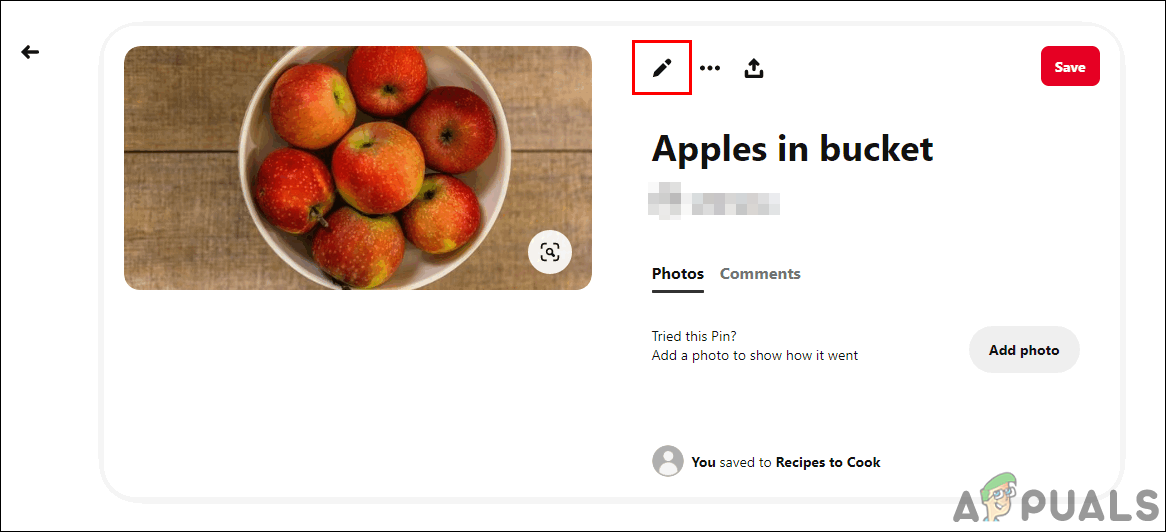 Редактирование булавки
Редактирование булавки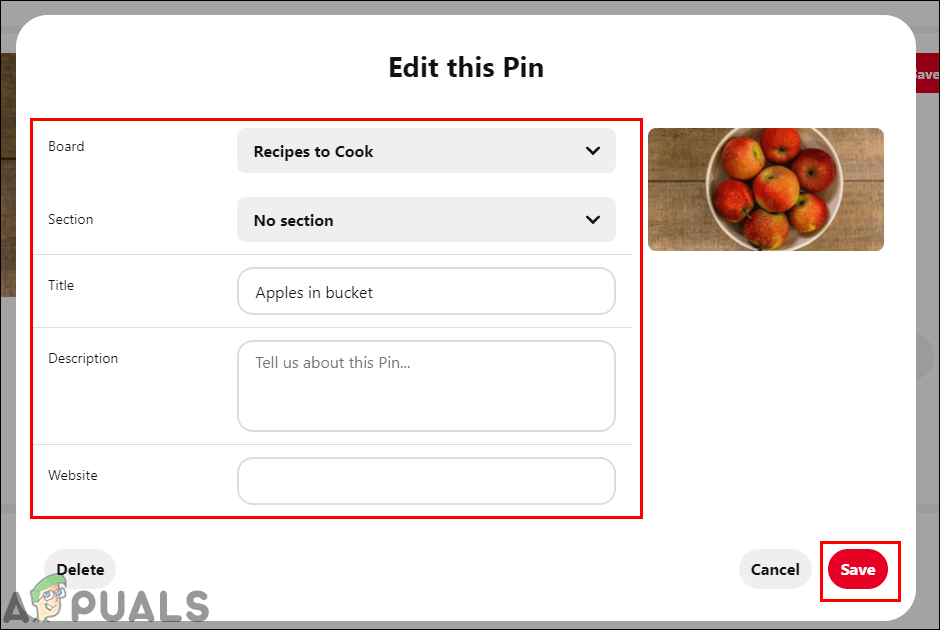 Изменение информации для булавки
Изменение информации для булавки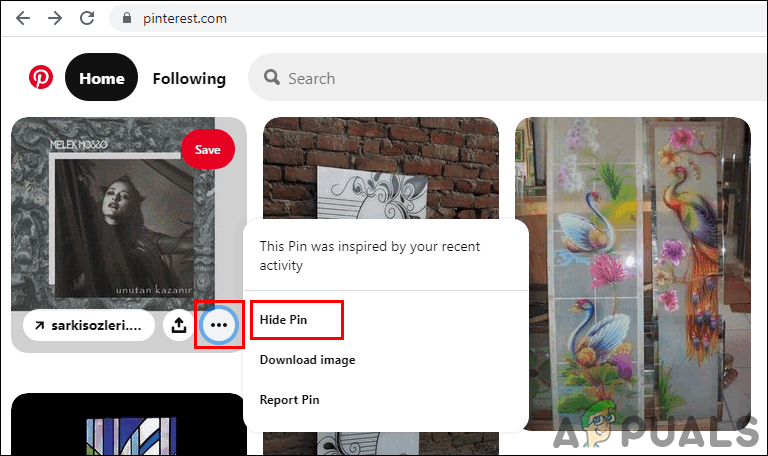 Выбор опции Скрыть Пин
Выбор опции Скрыть Пин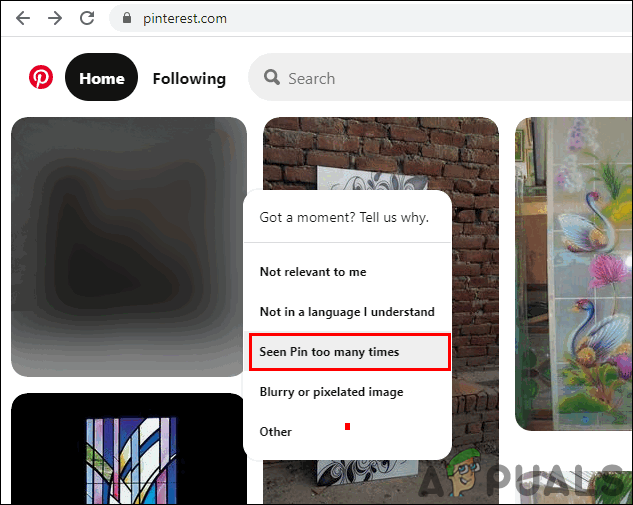 Предоставление причины для сокрытия Пина
Предоставление причины для сокрытия Пина Нажав кнопку «Отменить», чтобы отобразить булавку
Нажав кнопку «Отменить», чтобы отобразить булавку